资料介绍
描述
概述
本教程旨在使用树莓派上的 TuyaOS Link SDK 制作智能门铃。
介绍
市场上有许多智能门铃,其中大多数是经典的,还有一些是智能的,带有摄像头和扬声器。就像涂鸦在他们的博览会上展示的这个智能门铃一样。
智能门铃有哪些特点?
- 它应该安全地连接到互联网。
- 它应该拍照或显示按下门铃按钮的人的实时视频。
- 实时摄像头应该可以通过智能手机访问,或者应该可以在房子的液晶屏上看到。
基于以上特点,我们可以DIY一个智能门铃。
本教程分步说明如何使用涂鸦平台、涂鸦 Link SDK 和现成的硬件组件构建此类智能门铃的原型。
教程部分
- 什么是涂鸦
- 为什么选择涂鸦 Link SDK?
- 使用的组件
- 系统架构
- 电路原理图
- 固件和配置
什么是图雅?
Tuya 是一家提供物联网和人工智能解决方案以及兼容硬件的国际公司,因此开发人员在达到最终 BOM 之前无需花费大量时间采购、测试和调试大量组件。而最终用户可以在几分钟内立即准备好并运行他们的新涂鸦设备。涂鸦三明治评估套件是强大的硬件与易于使用的 SDK 合并的示例。
为什么选择涂鸦 Link SDK?
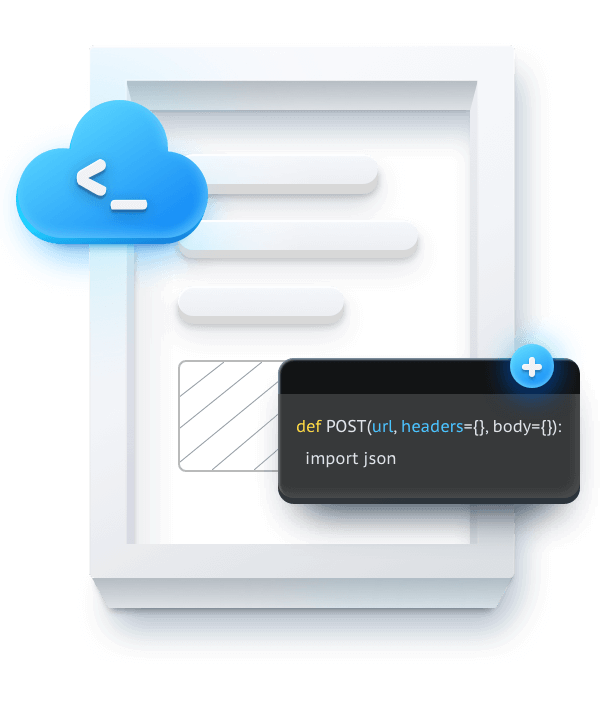
事实上,涂鸦不仅仅是一家硬件公司,它还提供了一个成熟的云物联网平台和易于使用的 SDK,
https://developer.tuya.com/en/?_source=aae11f336c7c5ca1ff908513b7c5802f
Tuya 还提供了一个基于 RTOS 的操作系统,称为TuyaOS ,关于 TuyaOS 的惊人事实是它是一个跨平台的操作系统,因此您可以在 Linux、MCU 甚至非基于操作系统的设备上运行它。
还提供了 TuyaLink SDK,可以编译并轻松地在 Linux SBC(如 Raspberry Pi)上的 Python 或 C 程序中使用。你可以在Tuya Github Repository找到更多关于 Tuya Link SDK 的信息。
使用涂鸦云开发平台,您可以非常轻松地添加、删除、更新和管理您的物联网设备群,甚至可以对实时数据进行分析。为了让物联网开发者的生活更轻松,涂鸦提供了易于使用的 SDK,其中包含预构建的模板、大量教程、编写良好的文档和使用涂鸦的大型开发者社区。所有这些特性使涂鸦成为新物联网产品的理想选择。
传统物联网系统如何工作?
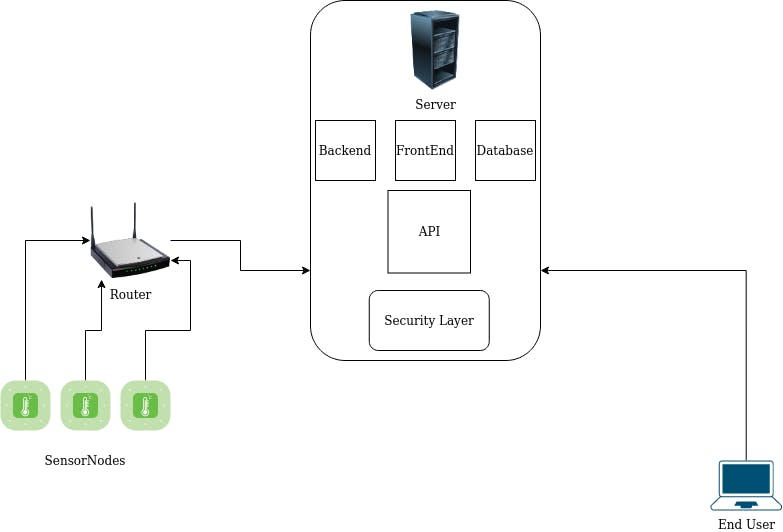
传统的物联网系统如上图所示工作。物联网解决方案架构师必须管理系统的每个部分才能推出产品,并且它跨越了 1-2 年的开发时间。
典型的涂鸦工作流程
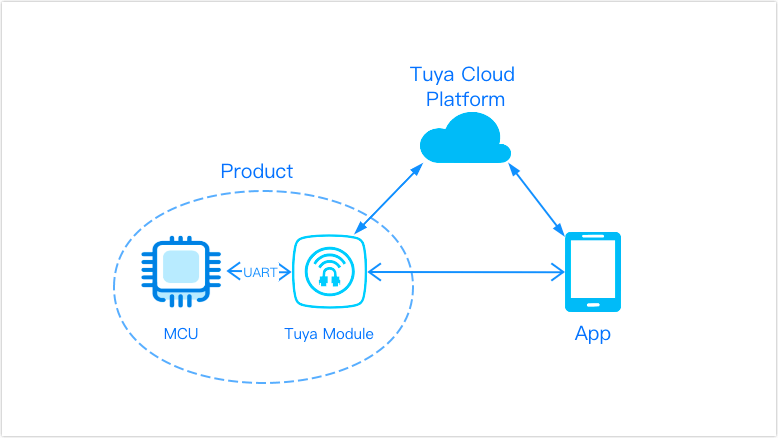
典型的涂鸦解决方案工作流程如上图所示。您需要通过 UART 连接一个 MCU 和一个涂鸦模块。这种配置让事情变得非常简单,您不必担心 WiFi 配置、涂鸦模块与涂鸦云平台之间的通信和数据传输,所有这些都由我们称为涂鸦模块的黑匣子处理。 . 您只需从您的 MCU 向涂鸦模组发送简单的指令,其余的由涂鸦模组处理。涂鸦模组与涂鸦云开发平台通信,您可以将许多不同的设备连接到云开发平台,包括您定制的智能手机和 Web 应用程序。
所需组件
下面的列表是建议的组件列表。
树莓派 4 套件
带 LED 的绿色大圆顶按钮
树莓派相机
降压转换器
我们将 Big Dome 按钮、扬声器和 Pi 摄像头与 Raspberry Pi 连接起来,Raspberry Pi 将通过降压转换器使用 12V 电源供电。
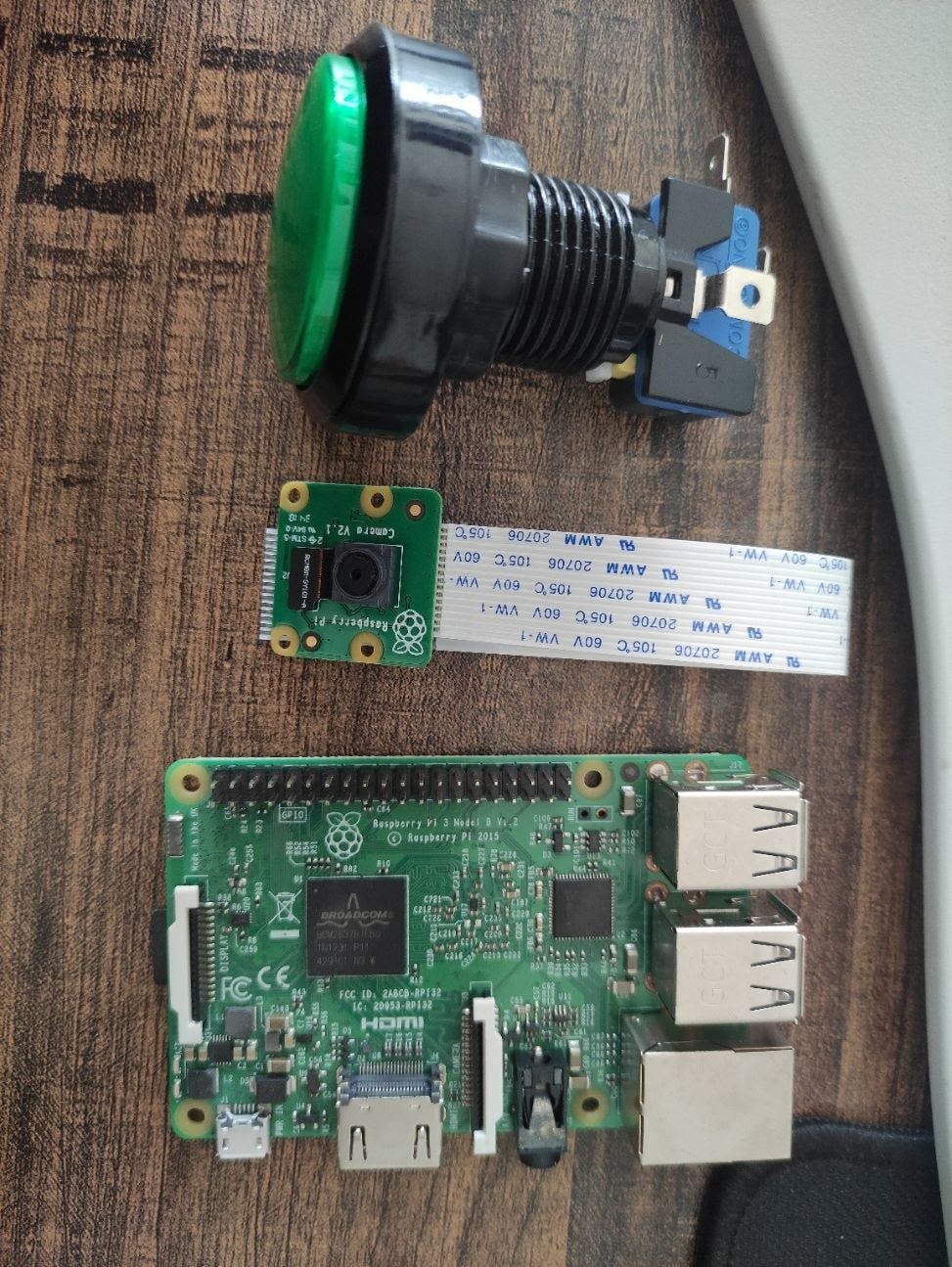
智能门铃的主要部件。
建筑学
传感器节点

上图是我们智能门铃的传感器节点架构。Raspberry Pi 充当连接相机、铃铛按钮和扬声器的主板。
系统架构
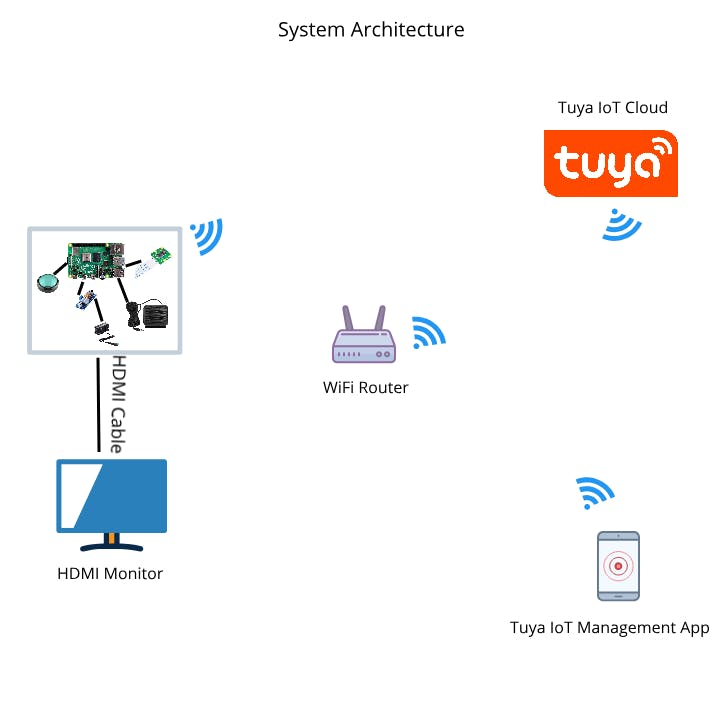
我们系统的完整架构如上图所示。当有人按下智能门铃按钮时,HDMI 监视器上会显示实时摄像头,并使用 TuyaOS Link SDK 将通知发送到涂鸦物联网云。涂鸦物联网管理 App 连接涂鸦云后,即可看到门铃通知。
搭建涂鸦物联网
Step1:配置设备
在http://iot.tuya.com/创建一个账号并登录该账号
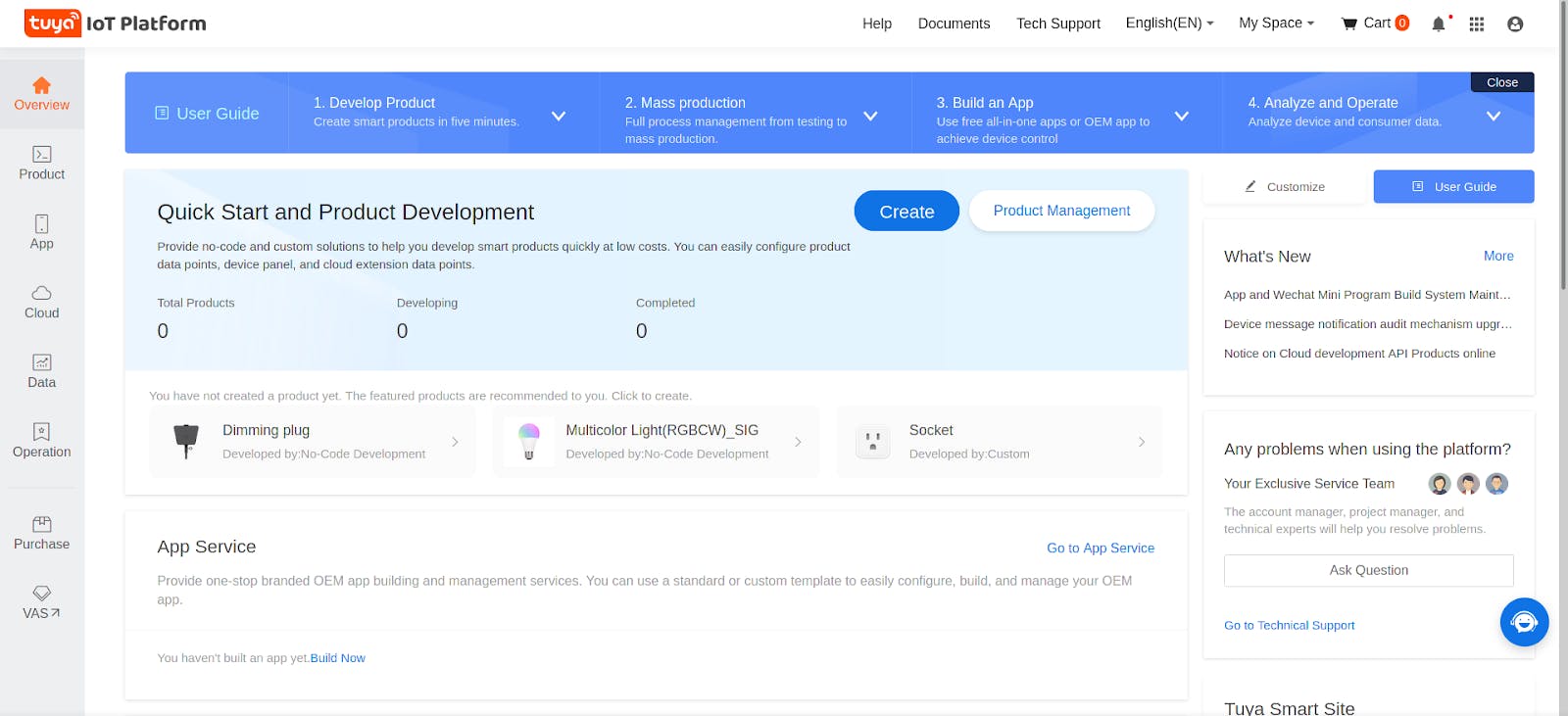
然后点击创建
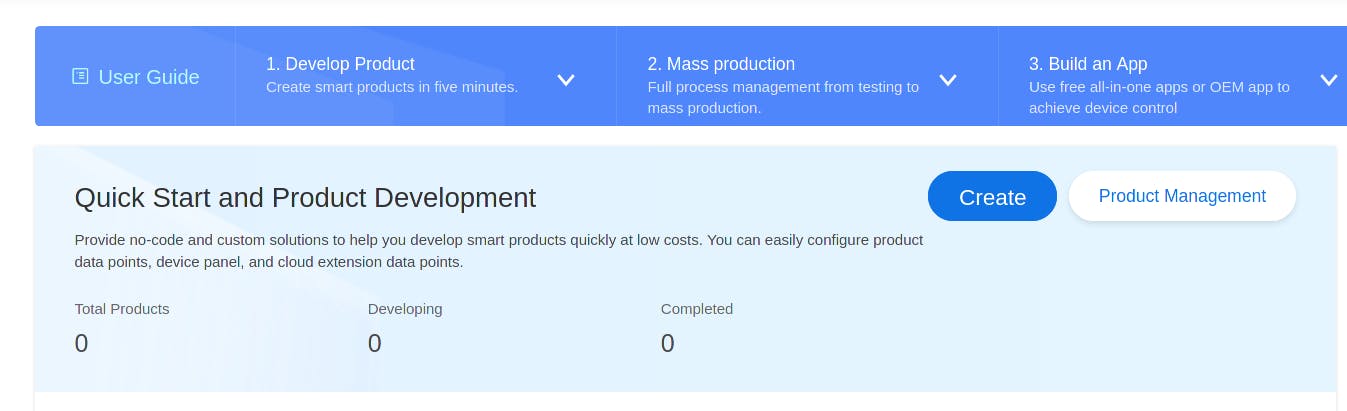
然后再次点击创建
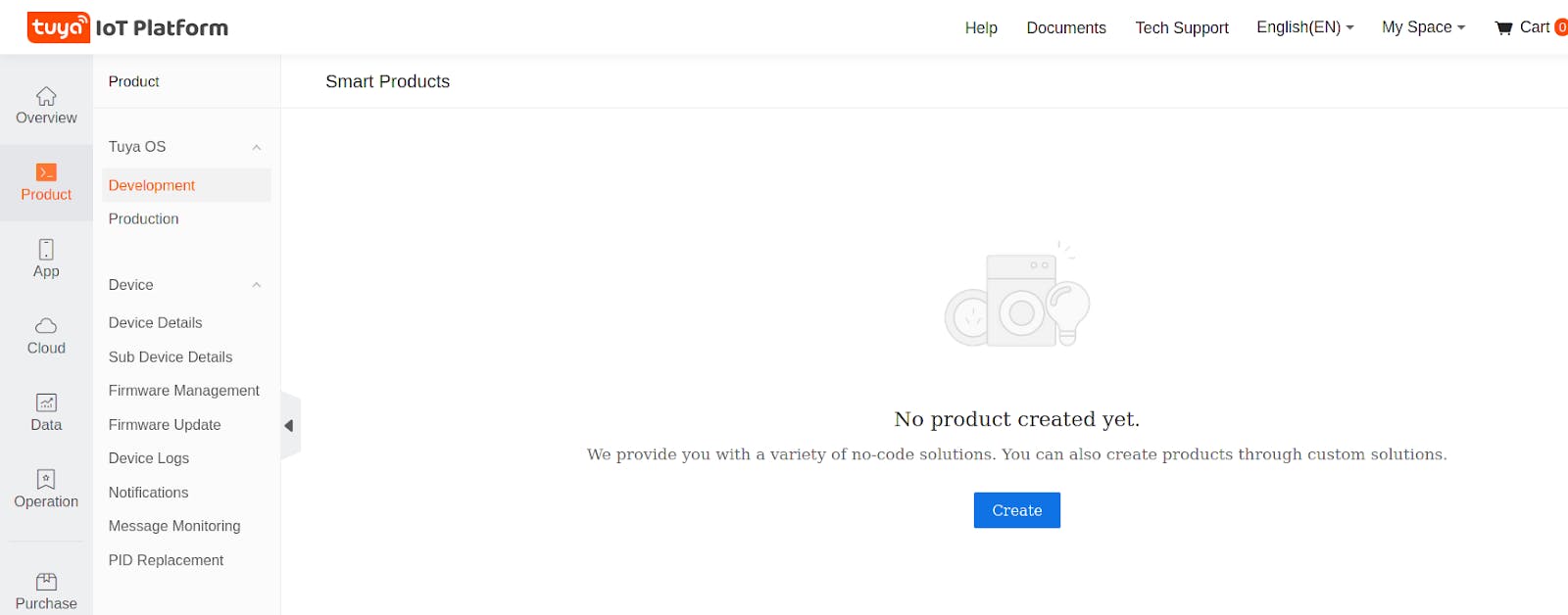
找到标准类别,向下滚动到页面底部,然后单击找不到类别?超链接。树莓派是涂鸦平台的非标准分类,需要选择找不到分类?当您创建产品时。
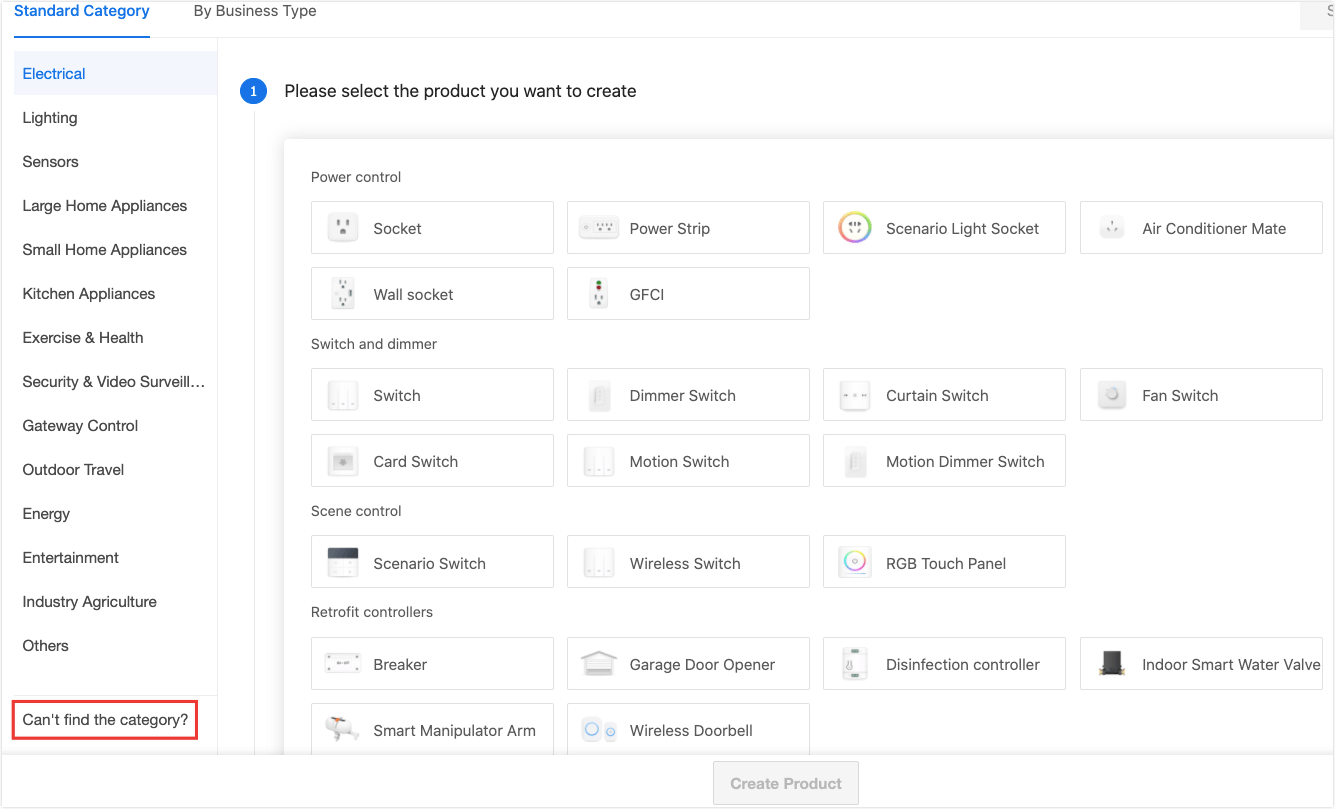
输入产品信息(Link SDK Demo),协议类型选择Wi-Fi ,选择标准功耗,点击创建产品。
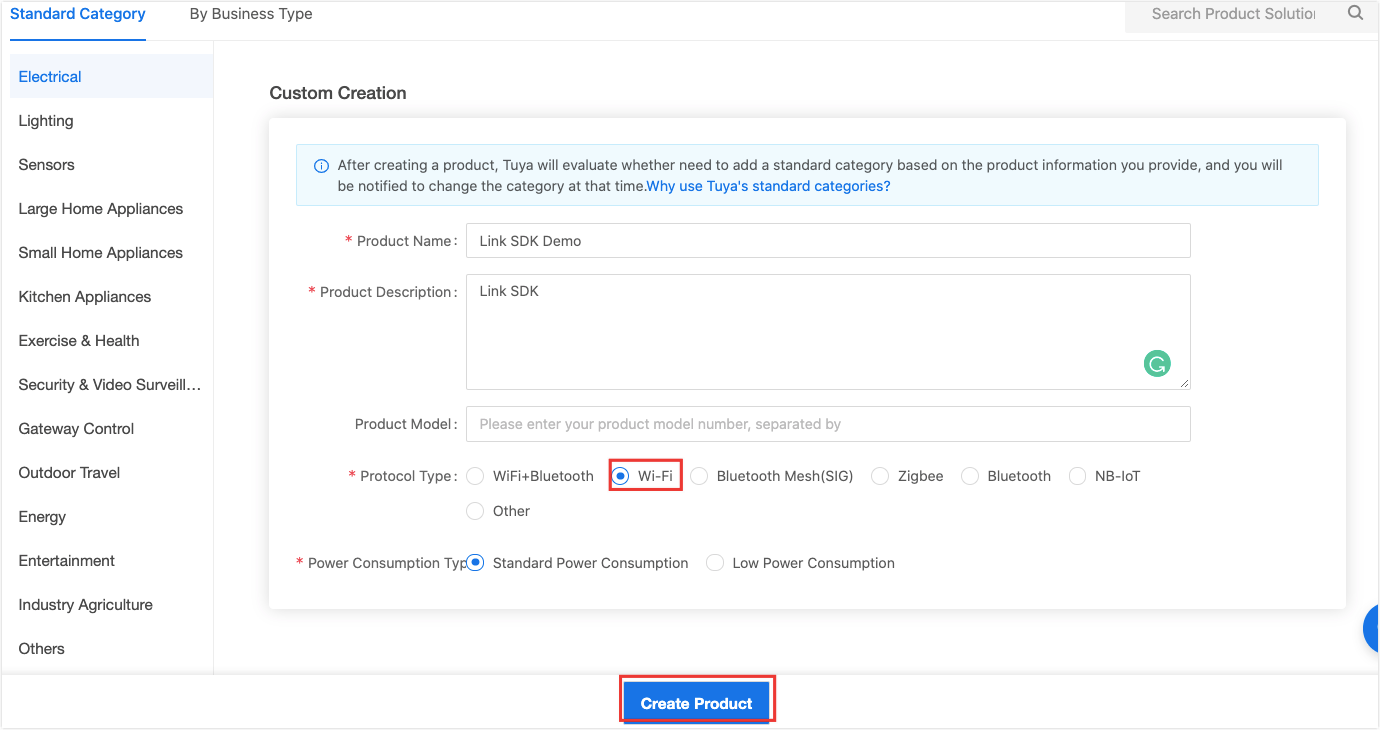
获取新创建设备的 PID 信息。
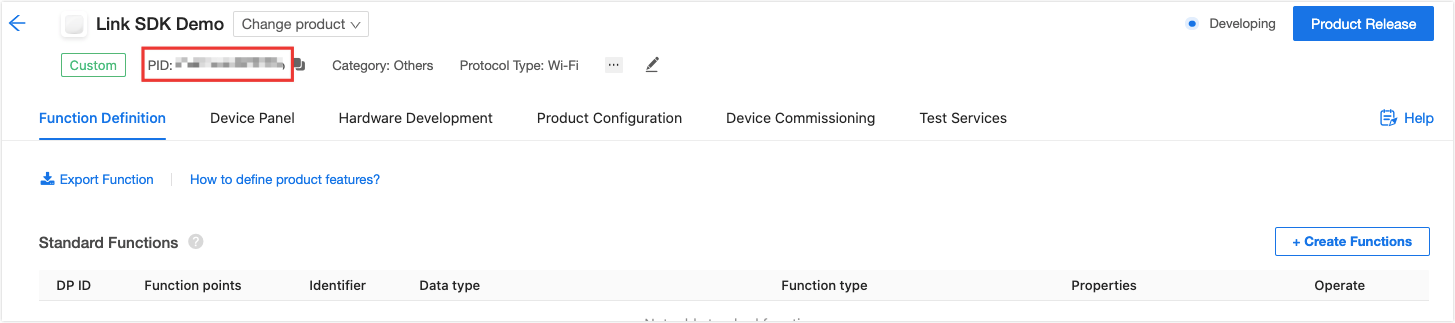
第 2 步:功能定义
涂鸦设备通过数据点(DP)与云端通信。我们需要根据产品功能添加DP ID,然后配置相关信息。笔记:
涂鸦物联网平台支持 Boolean、value、enum、fault、string、raw 六种数据类型。有关详细信息,请参阅自定义函数。
这一步只能添加自定义函数,因为我们使用的是树莓派。
在函数定义>自定义函数部分,单击创建函数。
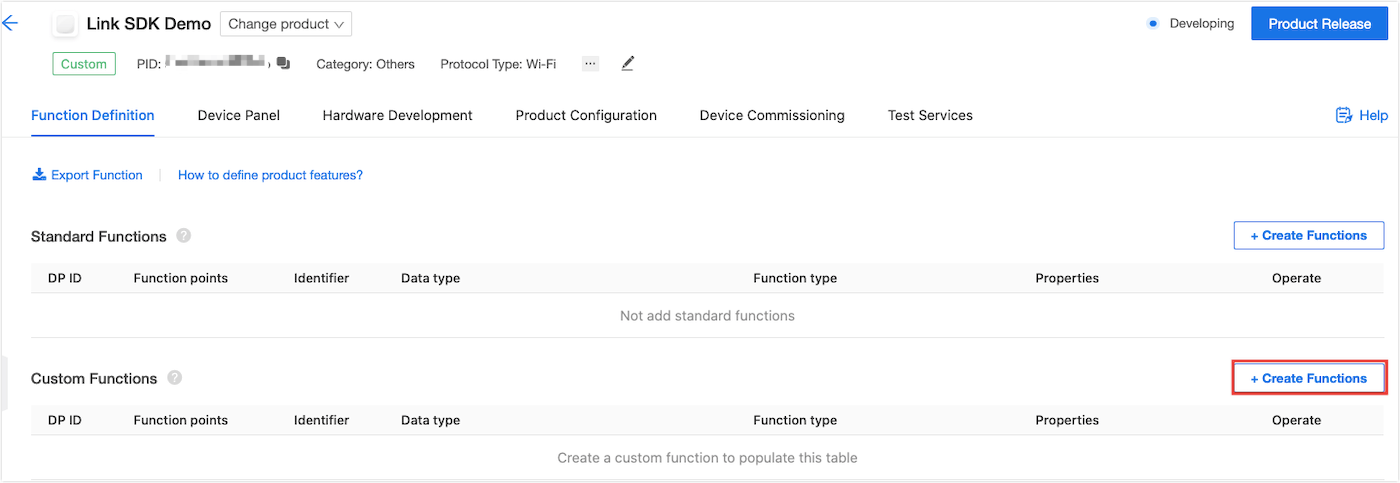
在新建自定义函数弹窗中,输入DP的相关信息,点击确认。
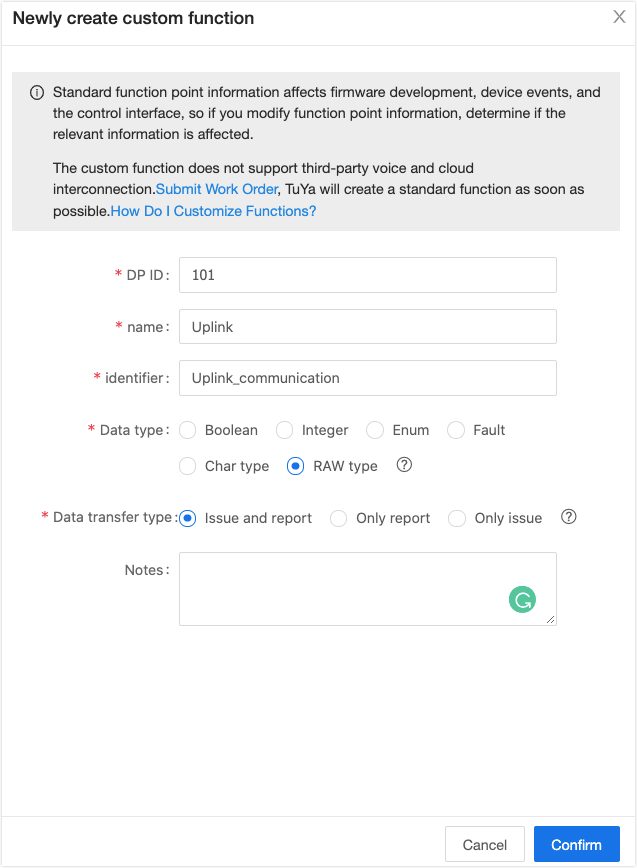
创建的函数将显示在自定义函数部分。
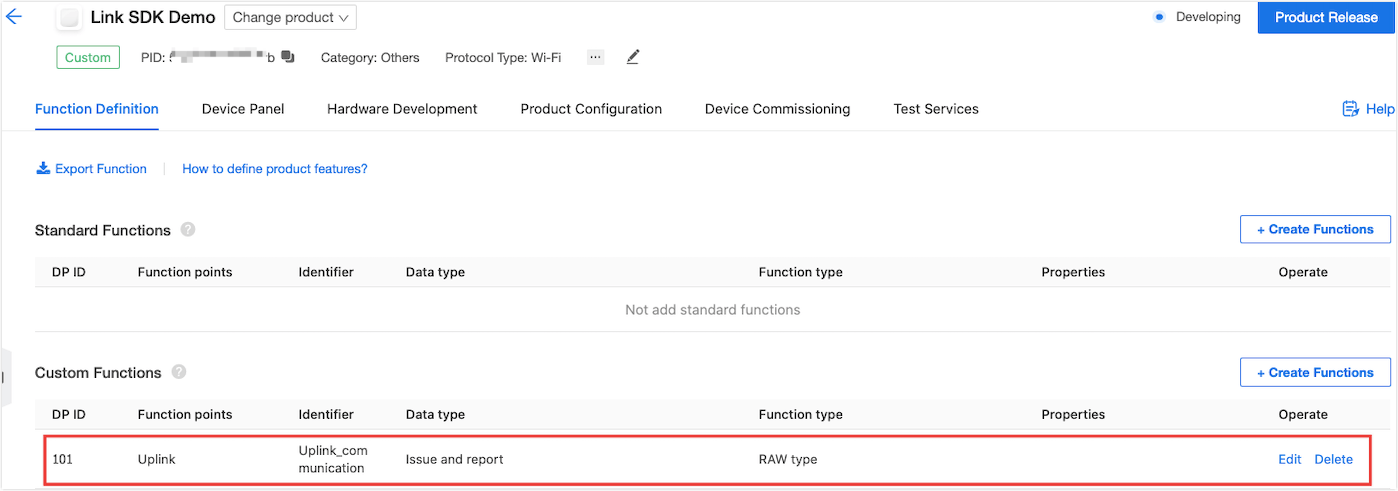
第 3 步:选择面板
您可以在应用程序上查看设备与云端之间传输的数据。选择DIY 样式面板以获得更好的调试体验。
第 4 步:获取许可证
在Hardware Development选项卡中,选择Self-Developed Module SDK ,并设置必填项。
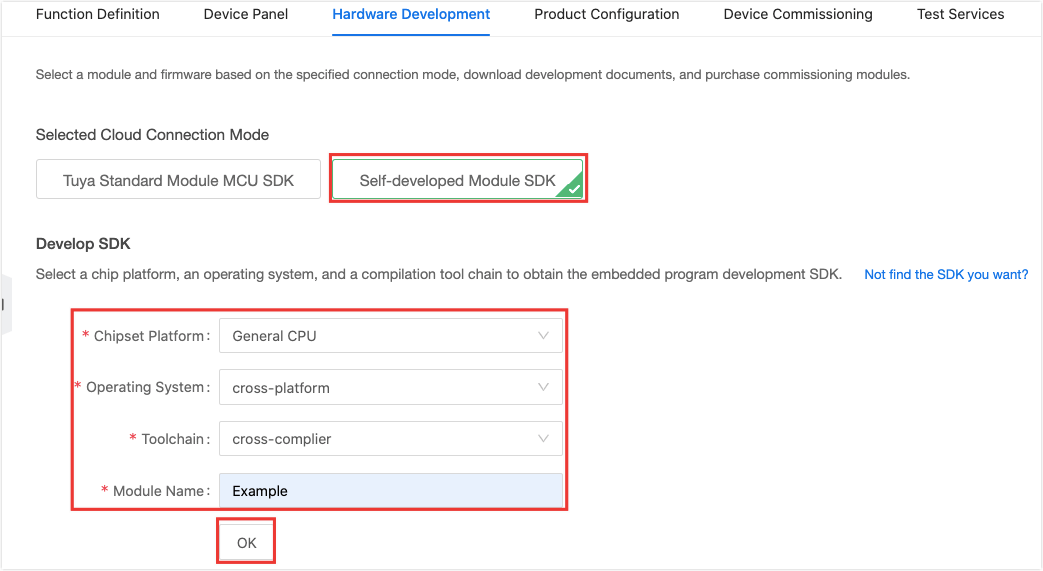
在“开发 SDK ”部分中,保留Chipset Platform 、Operating System和Toolchain的默认设置,输入模块名称,然后单击OK 。等一下。页面将刷新并显示免费许可证。
在Selected Module部分的右侧,获取免费许可证。

第五步:创建云开发环境
从左侧边栏导航到 Cloud,然后按“创建云项目”按钮。然后填写下图所示的详细信息。
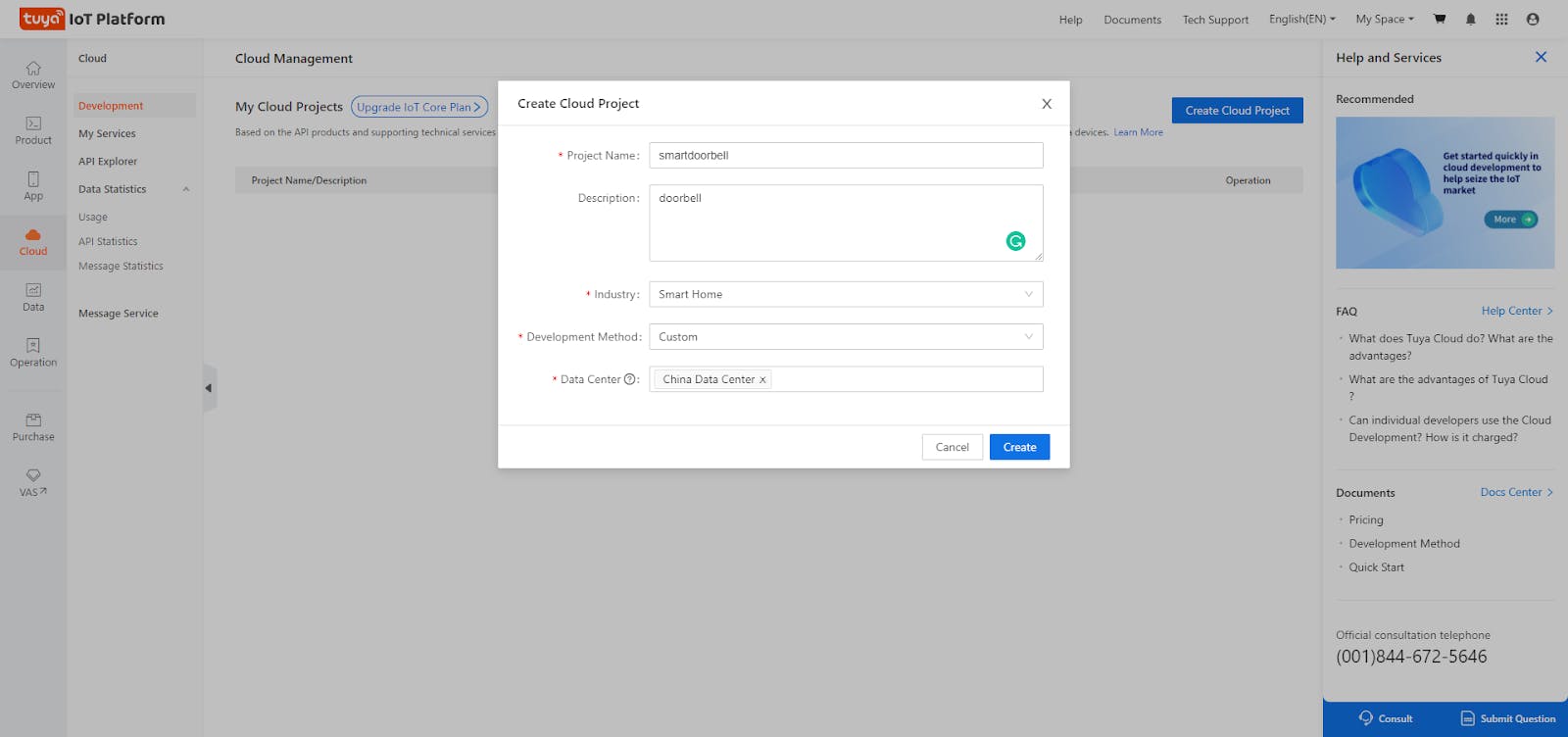
在下一个屏幕中,单击“授权”。在配置向导中,输入您的电子邮件地址和密码
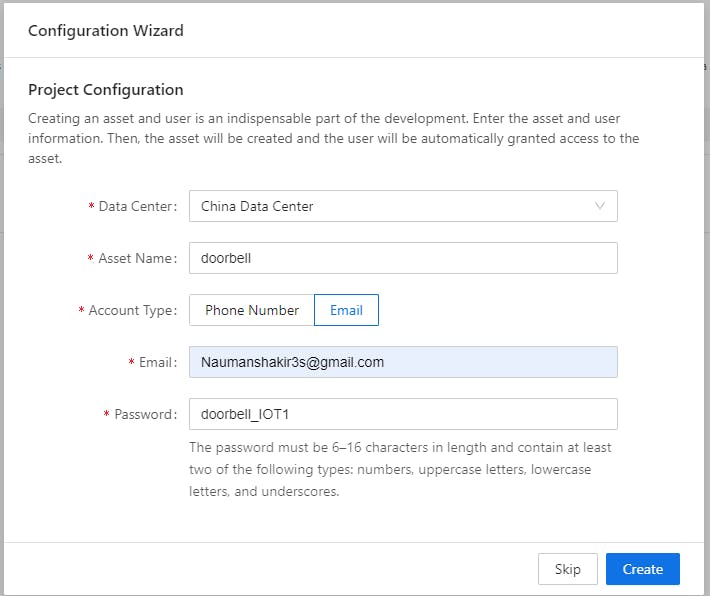
配置树莓派
将您的 Raspberry Pi 连接到 HDMI LCD 屏幕,然后将 USB 键盘和鼠标连接到 Raspberry Pi 的 USB 端口。
- 打开你的树莓派
- 从此链接下载 Raspberry Pi Imager https://www.raspberrypi.com/software/
- 将 SD 卡放入笔记本电脑的 SD 卡端口或使用 USB SD 卡读卡器。
- 安装并打开 Raspberry Pi Imager
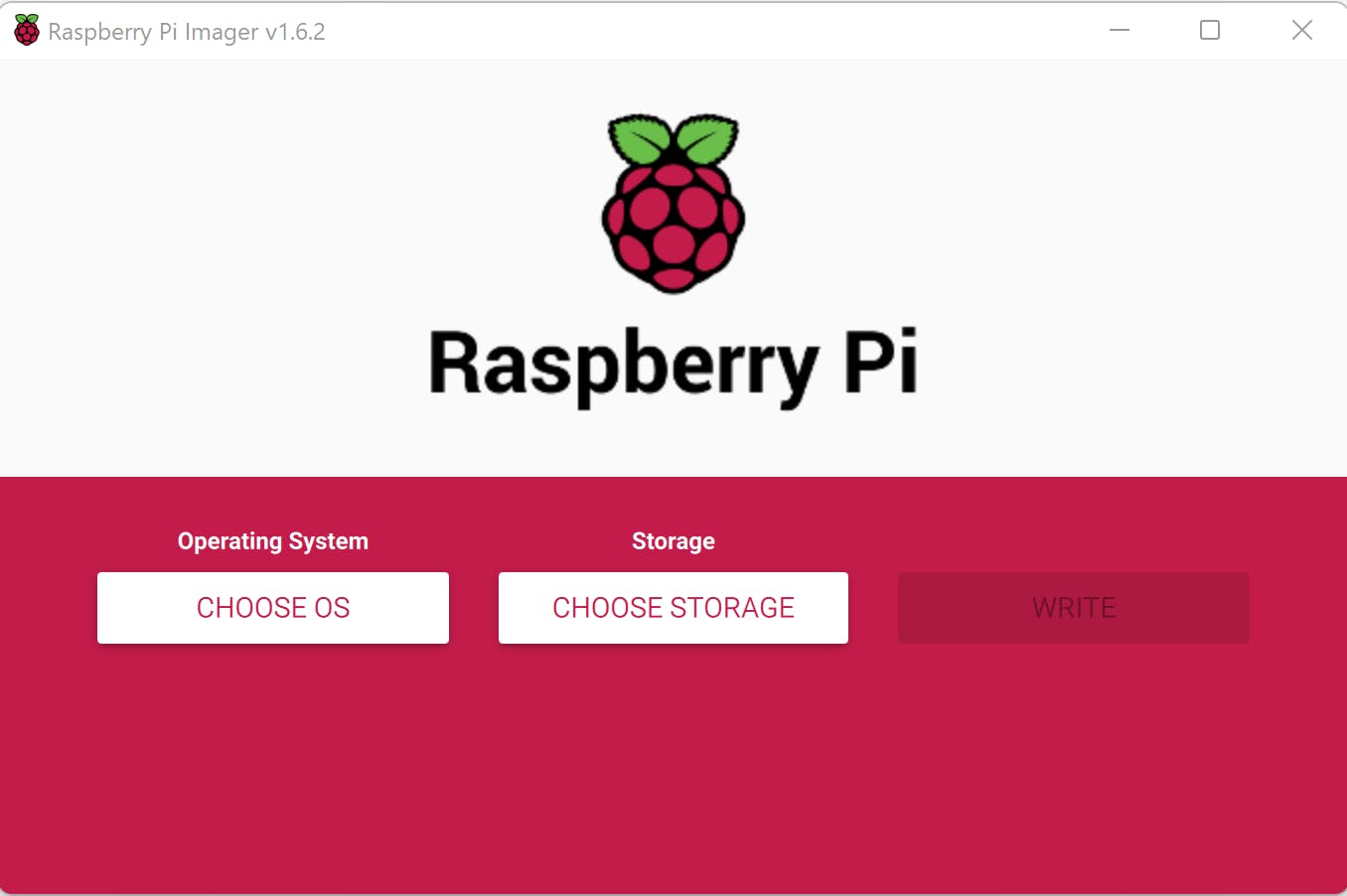
- 点击选择操作系统
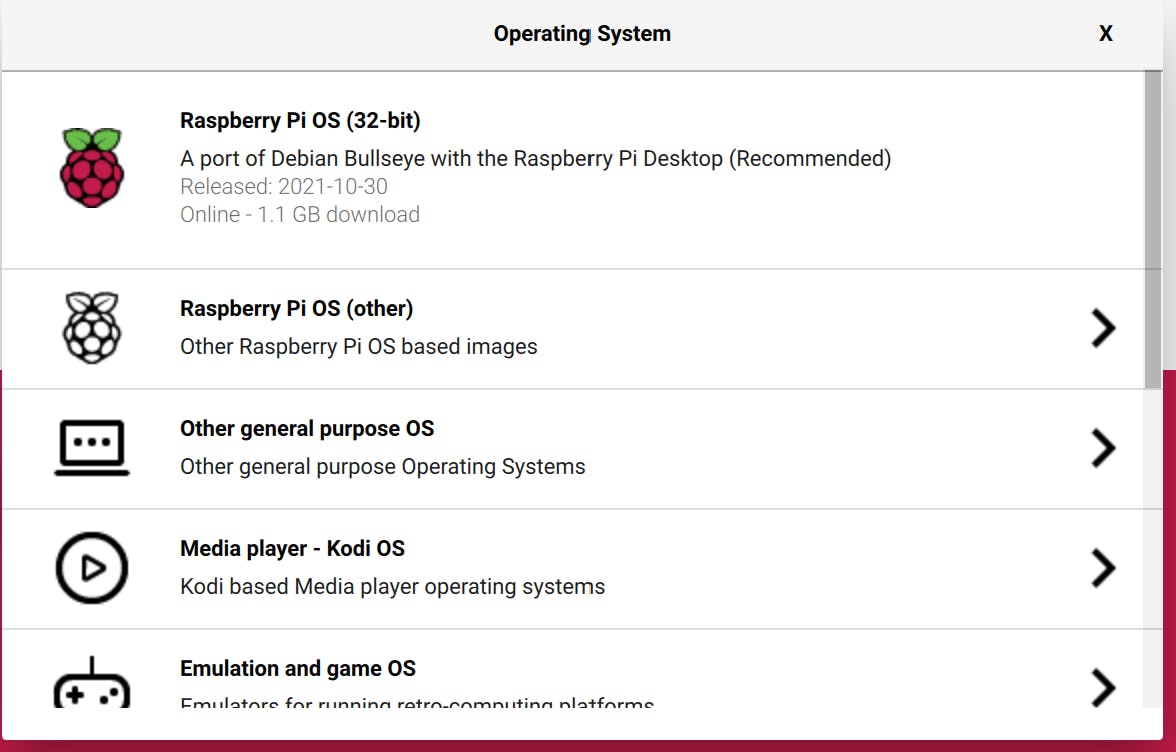
- 选择树莓派操作系统(32 位)
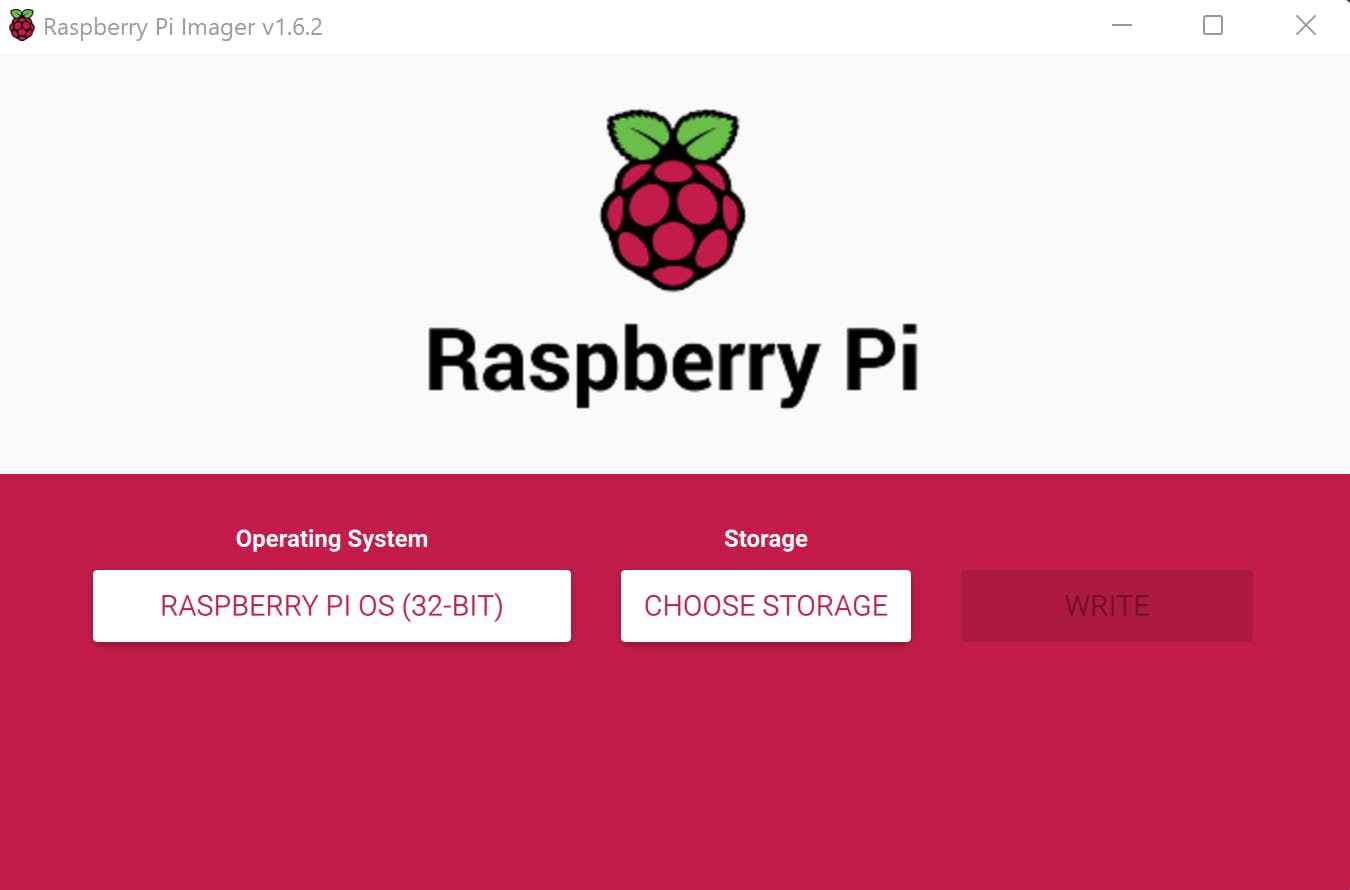
- 然后选择存储(SD卡)
- 单击“写入”按钮,以便将 Raspberry Pi OS 下载并写入 SD 卡。
- 完成后,将 SD 卡放入 Raspberry Pi SD 卡端口并打开您的 Raspberry Pi。
- 然后打开树莓派终端。
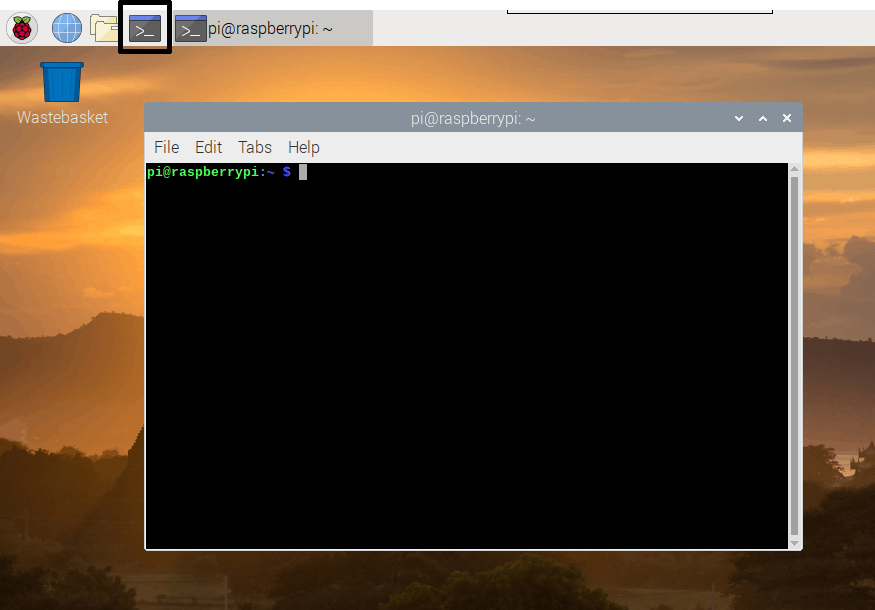
固件和配置
打开 Raspberry Pi 上的终端后,一一执行以下命令。
- sudo apt 更新
- sudo apt 升级 -y
- sudo apt install curl git -y
- sudo apt install aplay
- 光盘~
- git 克隆https://github.com/Nauman3S/Smart-Doorbell.git
- git clone https://github.com/tuya/tuya-iot-link-sdk-embedded-c.git --recurse-submodules
nano tuya-iot-sdk-embedded-c/examples/switch_demo 编辑 tuya_config.h
- 将TUYA_PRODUCT_KEY的参数修改为你在涂鸦IoT平台上创建的产品的PID。
- 将TUYA_DEVICE_UUID的参数修改为License列表中提供的UUID。
- 将 TUYA_DEVICE_AUTHKEY 的参数更改为许可证列表中提供的密钥。
- cd tuya-iot-sdk-embedded-c
- mkdir 构建 && cd 构建
- cmake..
- 制作
上述命令将更新您的 Raspberry Pi 操作系统,下载 curl 和 git,然后从 github 存储库下载智能门铃固件。
电路原理图
树莓派引脚
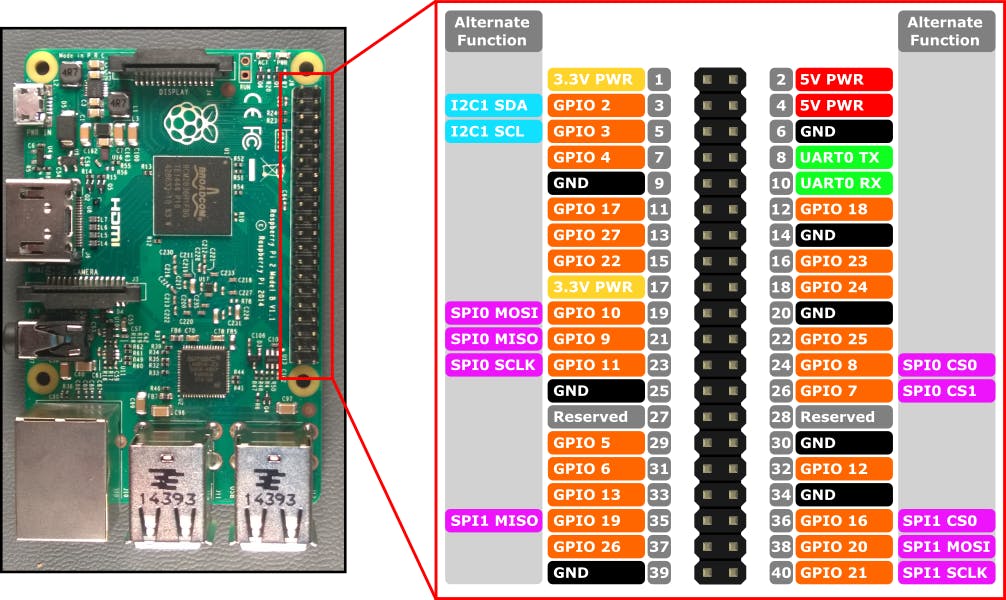
系统电路
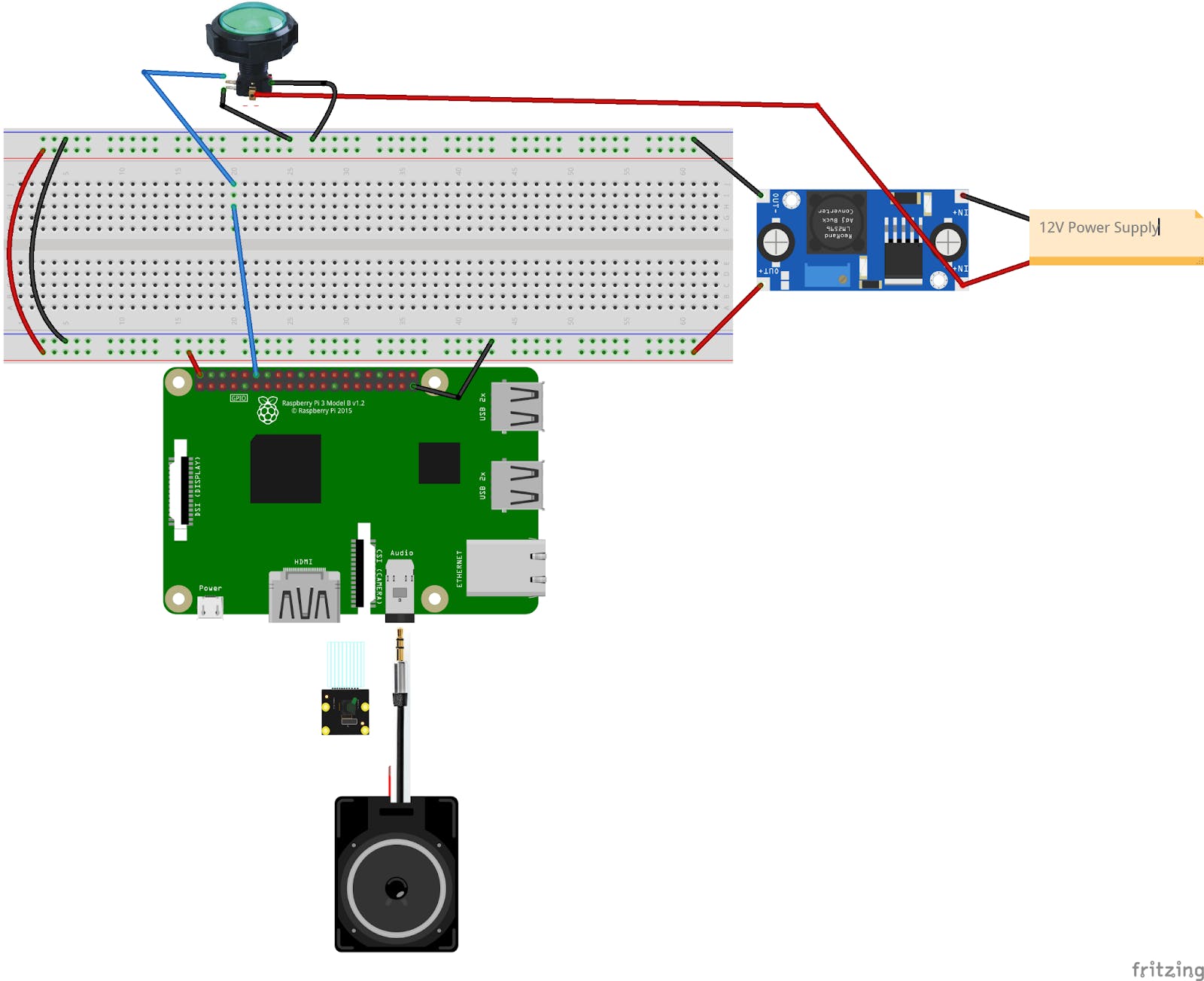
完整的电路图如上所示。您只需将普通扬声器和 PiCam 连接到树莓派的相应端口即可。然后将一个大圆顶按钮连接到 18 号引脚上的树莓派。您也可以选择将大圆顶按钮 LED 引脚连接到 12v 电源。
应用程序
- 下载涂鸦物联网管理App。扫描下方二维码即可下载。
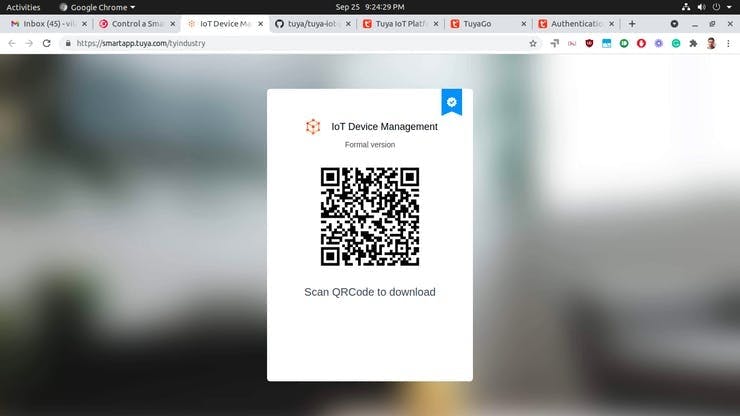
- 安装应用程序后,使用项目的二维码、用户名和创建资产和用户时使用的密码登录。
您可以通过导航到 Cloud > Development > My Cloud Project > Devices > Add Device > Add Device with IoT Device Management App 找到项目的 QR 码
然后从云菜单的设备部分,添加一个新设备
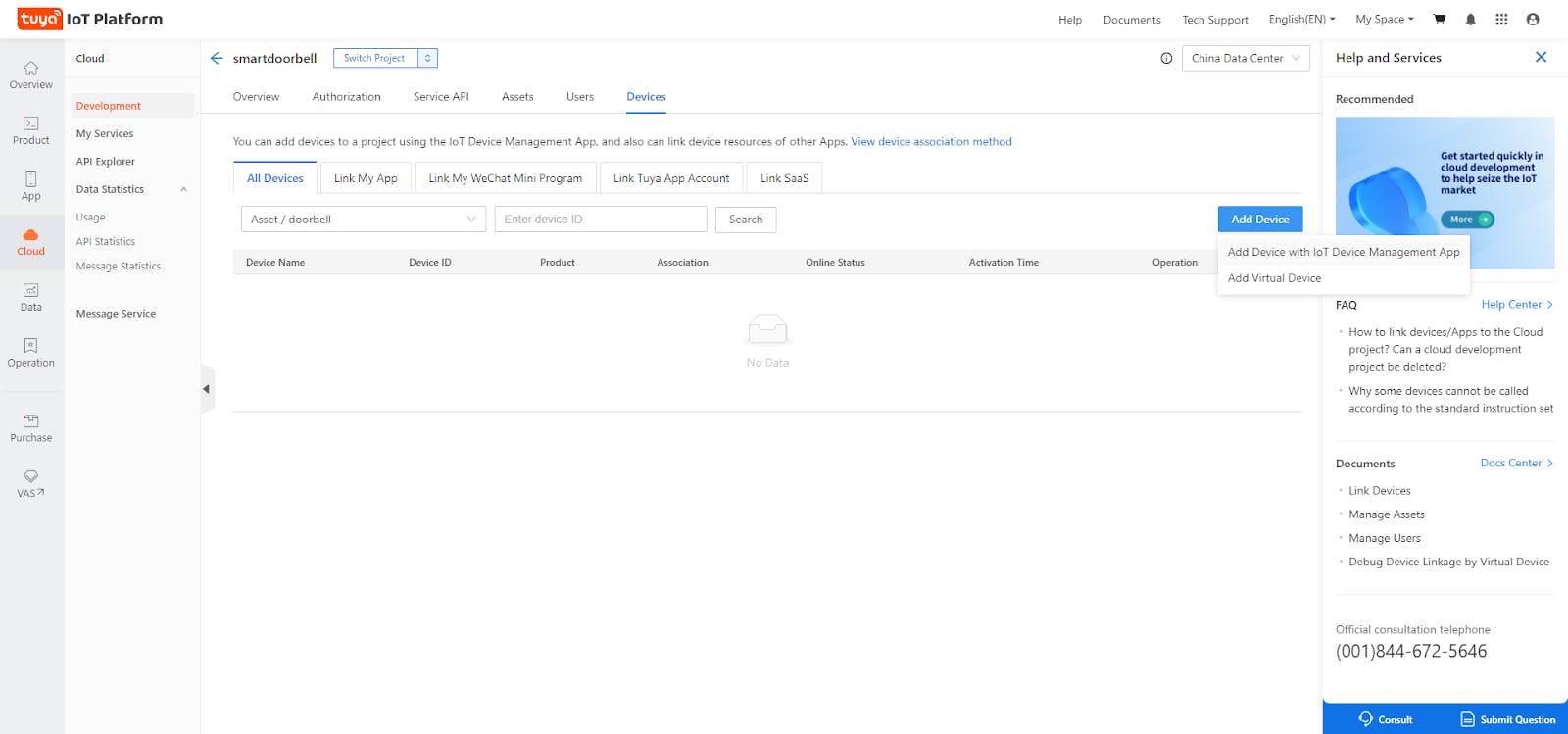
添加设备后,使用您的应用扫描二维码并输入您的用户名和密码进行登录。
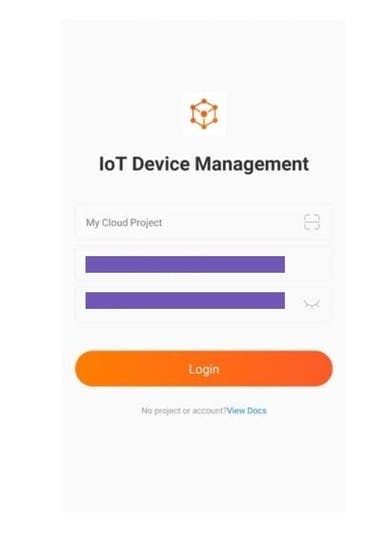
您将被自动重定向到可以查看所有资产的页面。单击我们创建的资产并导航到“设备”部分。
测试
要对其进行测试,请打开您的树莓派并执行以下命令
光盘~
cd 智能门铃
./run.sh
运行程序后,两个 c++ 程序将同时运行。
- 第一个程序是相机、声音和按钮处理程序。当您按下按钮时,它将开始实时预览并播放铃声。
- 第二个程序是使用 TuyaOS Link SDK 连接涂鸦 IoT Cloud 的云端程序。当按下按钮时,通知会发送到智能手机应用程序,以便用户知道有人按下了智能门铃按钮。
智能门铃开机
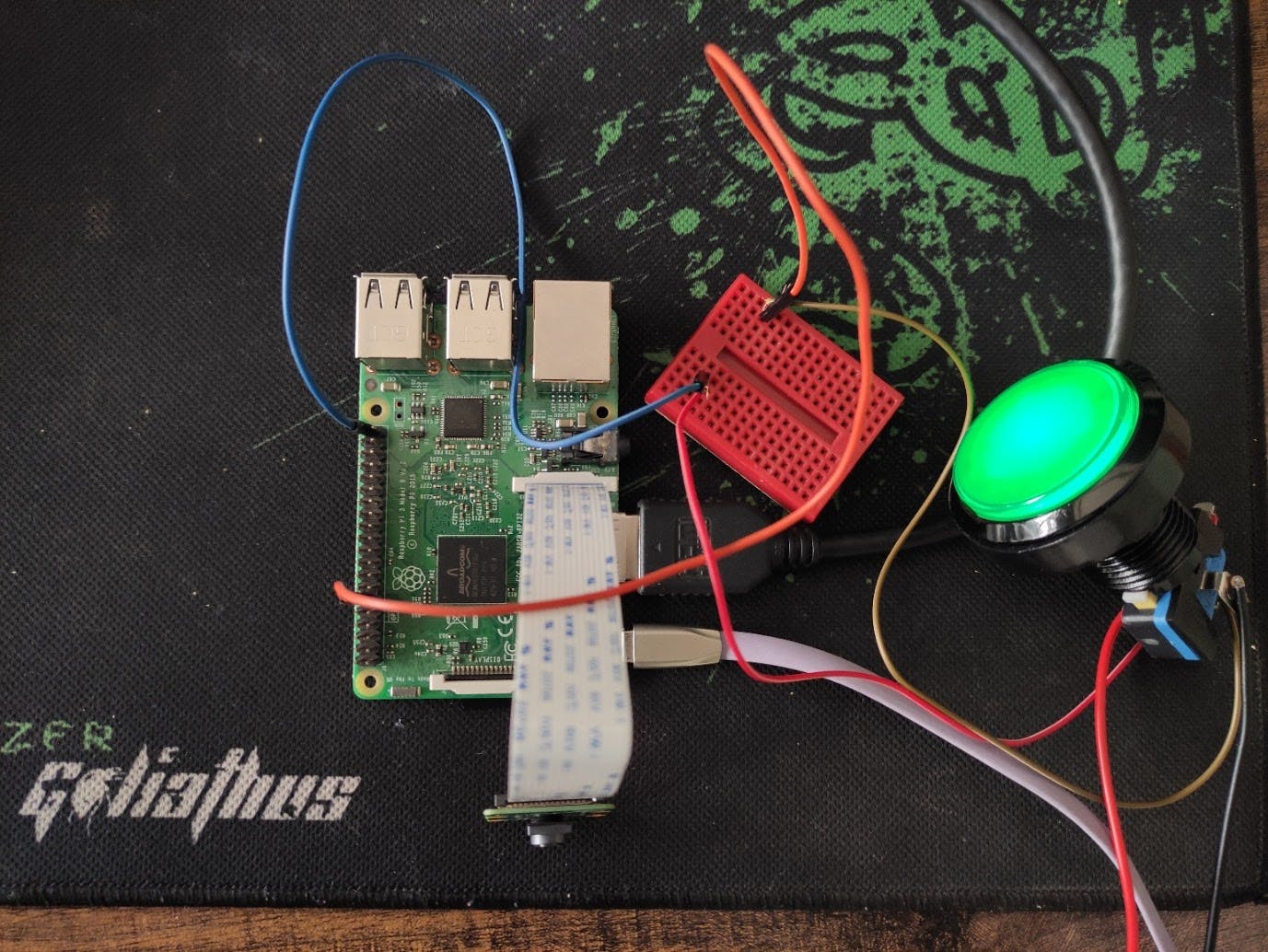
智能门铃开机。如果您使用带有 LED 的大圆顶按钮,LED 会亮起。如果您没有扬声器但有 HDMI 显示器,则可以跳过扬声器连接,因为 HDMI 显示器中已经有扬声器,因此按下大圆顶按钮将从 HDMI 扬声器播放铃声。
当系统通过 WiFi 连接到涂鸦平台时,您会看到 ESP32 或 Arduino 上的蓝色 LED 亮起。
Github 存储库:https ://github.com/Nauman3S/Smart-Doorbell
结论
综上所述,我们使用 TuyaOS Link SDK 开发了一款智能门铃,连接到涂鸦 IoT 平台。智能手机应用程序还从涂鸦 IoT 平台获取通知。遵循整个教程会产生一个工作的智能门铃。
- 使用涂鸦link SDK的自动风扇控制应用程序
- 在树莓派上搭建VPN、网络服务器和HC SR04超声波距离传感器
- 在树莓派上搭建Kubernetes智能边缘集群
- 基于树莓派zero的智能门铃 1次下载
- 树莓派上的Kubernetes
- 树莓派4b原理图下载 118次下载
- 树莓派入门(五)—— 树莓派4B之初体验
- 树莓派3和树莓派4的原理图免费下载 89次下载
- 树莓派3和树莓派4的原理图免费下载 222次下载
- 使用树莓派设计智能小车教程之如何进行树莓派模块安装资料免费下载 21次下载
- 树莓派是什么树莓派的简单介绍
- 如何使用树莓派实现微信远程监控的资料说明
- 基于STM32控制的智能门铃 103次下载
- 在树莓派上调整SD卡大小 8次下载
- 巧改门铃成门铃、报警两用电路及制作
- 基于ESP12F模块的智能门铃ESPBell项目设计 755次阅读
- 如何在树莓派上面安装Windows 1524次阅读
- Telink BLE多连接应用的SDK简介 3555次阅读
- 如何将ubuntu安装到树莓派上 2687次阅读
- 用树莓派的systemd服务来管理智能RGB彩灯程序 1022次阅读
- 如何才能在树莓派上读取DHT11的温湿度详细方法实例说明 1.2w次阅读
- 如何在树莓派4上安装新的引导加载程序 5638次阅读
- 遥控门铃的结构与工作原理介绍 1.3w次阅读
- 解答树莓派上用什么编程 1.8w次阅读
- 谷歌人脸识别门铃的摄像头和门铃二合一 3172次阅读
- 无线语音门铃怎么样?无线语音门铃工作原理浅析 3357次阅读
- 树莓派用python来进行编程的优点以及编程详解 2.2w次阅读
- 树莓派上MAX7219的字符驱动程序编写 6901次阅读
- 树莓派用什么语言编程_树莓派python编程详解 3.8w次阅读
- Xilinx SDK使用教程 4725次阅读
下载排行
本周
- 1山景DSP芯片AP8248A2数据手册
- 1.06 MB | 532次下载 | 免费
- 2RK3399完整板原理图(支持平板,盒子VR)
- 3.28 MB | 339次下载 | 免费
- 3TC358743XBG评估板参考手册
- 1.36 MB | 330次下载 | 免费
- 4DFM软件使用教程
- 0.84 MB | 295次下载 | 免费
- 5元宇宙深度解析—未来的未来-风口还是泡沫
- 6.40 MB | 227次下载 | 免费
- 6迪文DGUS开发指南
- 31.67 MB | 194次下载 | 免费
- 7元宇宙底层硬件系列报告
- 13.42 MB | 182次下载 | 免费
- 8FP5207XR-G1中文应用手册
- 1.09 MB | 178次下载 | 免费
本月
- 1OrCAD10.5下载OrCAD10.5中文版软件
- 0.00 MB | 234315次下载 | 免费
- 2555集成电路应用800例(新编版)
- 0.00 MB | 33566次下载 | 免费
- 3接口电路图大全
- 未知 | 30323次下载 | 免费
- 4开关电源设计实例指南
- 未知 | 21549次下载 | 免费
- 5电气工程师手册免费下载(新编第二版pdf电子书)
- 0.00 MB | 15349次下载 | 免费
- 6数字电路基础pdf(下载)
- 未知 | 13750次下载 | 免费
- 7电子制作实例集锦 下载
- 未知 | 8113次下载 | 免费
- 8《LED驱动电路设计》 温德尔著
- 0.00 MB | 6656次下载 | 免费
总榜
- 1matlab软件下载入口
- 未知 | 935054次下载 | 免费
- 2protel99se软件下载(可英文版转中文版)
- 78.1 MB | 537798次下载 | 免费
- 3MATLAB 7.1 下载 (含软件介绍)
- 未知 | 420027次下载 | 免费
- 4OrCAD10.5下载OrCAD10.5中文版软件
- 0.00 MB | 234315次下载 | 免费
- 5Altium DXP2002下载入口
- 未知 | 233046次下载 | 免费
- 6电路仿真软件multisim 10.0免费下载
- 340992 | 191187次下载 | 免费
- 7十天学会AVR单片机与C语言视频教程 下载
- 158M | 183279次下载 | 免费
- 8proe5.0野火版下载(中文版免费下载)
- 未知 | 138040次下载 | 免费
 电子发烧友App
电子发烧友App

















 创作
创作 发文章
发文章 发帖
发帖  提问
提问  发资料
发资料 发视频
发视频 上传资料赚积分
上传资料赚积分









评论